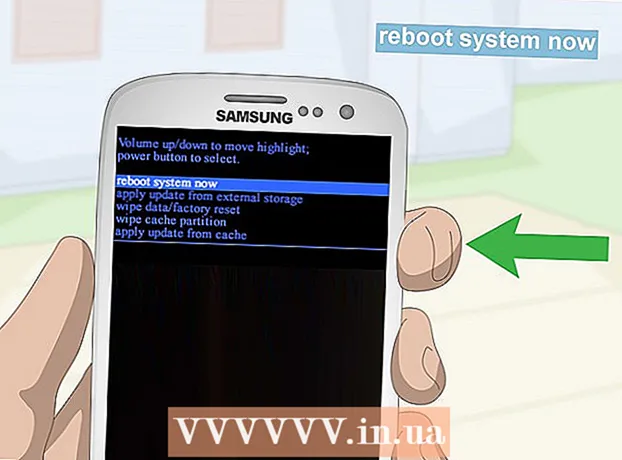Autor:
John Pratt
Dátum Stvorenia:
18 Február 2021
Dátum Aktualizácie:
1 V Júli 2024

Obsah
- Na krok
- Metóda 1 zo 4: V počítači so systémom Windows
- Metóda 2 zo 4: V systéme Mac
- Metóda 3 zo 4: Na iPhone
- Metóda 4 zo 4: Na smartfóne s Androidom
- Tipy
- Varovania
V tomto článku si môžete prečítať, ako môžete vybrať všetky časti na obrazovke vášho počítača, smartfónu alebo tabletu, ktoré je možné vybrať naraz. Presný počet položiek, ktoré môžete vybrať, závisí od toho, čo sa presne nachádza na obrazovke, a od typu používaného zariadenia, či už ide o počítač alebo telefón, ale príkaz „Vybrať všetko“ je vo väčšine prípadov celkom efektívny.
Na krok
Metóda 1 zo 4: V počítači so systémom Windows
 Použite klávesovú skratku. Na ľubovoľnej obrazovke alebo okne a na ľubovoľnej webovej stránke vo svojom počítači môžete stlačením klávesov súčasne vybrať čokoľvek, čo na to vyhovuje.
Použite klávesovú skratku. Na ľubovoľnej obrazovke alebo okne a na ľubovoľnej webovej stránke vo svojom počítači môžete stlačením klávesov súčasne vybrať čokoľvek, čo na to vyhovuje. - Kliknite na okno alebo na webovú stránku, ktorú chcete vybrať.
- Súčasne stlačte Ctrl a a.
 Použite program Windows Prieskumník. Z okna v Prieskumníkovi súborov (napríklad dokumenty alebo Tento počítač), môžete použiť možnosti v ponuke v ľavej hornej časti okna a vybrať všetko:
Použite program Windows Prieskumník. Z okna v Prieskumníkovi súborov (napríklad dokumenty alebo Tento počítač), môžete použiť možnosti v ponuke v ľavej hornej časti okna a vybrať všetko: - Na ľavej strane okna kliknite na priečinok, ktorého obsah chcete vybrať.
- kliknite na Štart v ľavom hornom rohu okna.
- kliknite na Vybrať všetko v sekcii „Vybrať“ na paneli nástrojov v hornej časti okna.
 Použite ponuku pravého tlačidla myši. Ak má vaša myš dve tlačidlá, kliknutím pravým tlačidlom myši na väčšinu textov alebo webových stránok otvoríte ponuku s pravým kliknutím a potom kliknete Vybrať všetko kliknúť.
Použite ponuku pravého tlačidla myši. Ak má vaša myš dve tlačidlá, kliknutím pravým tlačidlom myši na väčšinu textov alebo webových stránok otvoríte ponuku s pravým kliknutím a potom kliknete Vybrať všetko kliknúť. - Ak nemáte myš s dvoma tlačidlami, do rozbaľovacej ponuky môžete prejsť dvoma stlačeniami tlačidla na touchpade alebo klepnutím na touchpad dvoma prstami.
Metóda 2 zo 4: V systéme Mac
 Použite klávesovú skratku. Na ľubovoľnej obrazovke alebo okne a na ľubovoľnej webovej stránke vo svojom počítači môžete stlačením klávesov súčasne vybrať čokoľvek, čo na to vyhovuje.
Použite klávesovú skratku. Na ľubovoľnej obrazovke alebo okne a na ľubovoľnej webovej stránke vo svojom počítači môžete stlačením klávesov súčasne vybrať čokoľvek, čo na to vyhovuje. - Kliknite na okno alebo na webovú stránku, ktorú chcete vybrať.
- Súčasne stlačte ⌘ Príkaz a a.
 Použite ponuku upraviť. Ak to chcete urobiť, otvorte stránku, na ktorej chcete vybrať text alebo obrázky, a kliknite na tlačidlo upraviť v ľavej hornej časti obrazovky a kliknite na ikonu Vybrať všetko v rozbaľovacej ponuke.
Použite ponuku upraviť. Ak to chcete urobiť, otvorte stránku, na ktorej chcete vybrať text alebo obrázky, a kliknite na tlačidlo upraviť v ľavej hornej časti obrazovky a kliknite na ikonu Vybrať všetko v rozbaľovacej ponuke. - Ako možnosť Vybrať všetko je sivá, čo znamená, že na tejto stránke nemôžete použiť voľbu Vybrať všetko.
Metóda 3 zo 4: Na iPhone
 Otvorte program na písanie. Na domovských obrazovkách vášho iPhone (napríklad na Domovskej obrazovke alebo na obrazovke, ktorá sa otvorí po otvorení Nastavenia) nemôžete „Vybrať všetko“, ale môžete zvoliť všetok text na stránke aplikácie na vytváranie poznámok alebo na písanie. .
Otvorte program na písanie. Na domovských obrazovkách vášho iPhone (napríklad na Domovskej obrazovke alebo na obrazovke, ktorá sa otvorí po otvorení Nastavenia) nemôžete „Vybrať všetko“, ale môžete zvoliť všetok text na stránke aplikácie na vytváranie poznámok alebo na písanie. . - Toto funguje aj s napísaným textom v aplikácii na zasielanie správ.
 Klepnite na stránku. Týmto sa presuniete kurzor na stránku.
Klepnite na stránku. Týmto sa presuniete kurzor na stránku.  Klepnite na kúsok textu a podržte ho. O chvíľu neskôr sa objaví zväčšovacie sklo.
Klepnite na kúsok textu a podržte ho. O chvíľu neskôr sa objaví zväčšovacie sklo.  Pustite prst. Hneď ako sa zobrazí lupa, môžete prst uvoľniť. V tom okamihu sa nad textom zobrazí lišta.
Pustite prst. Hneď ako sa zobrazí lupa, môžete prst uvoľniť. V tom okamihu sa nad textom zobrazí lišta.  Klepnite na Vybrať všetko. Túto možnosť nájdete v lište. Týmto spôsobom vyberiete všetok text na stránke.
Klepnite na Vybrať všetko. Túto možnosť nájdete v lište. Týmto spôsobom vyberiete všetok text na stránke.
Metóda 4 zo 4: Na smartfóne s Androidom
 Otvorte aplikáciu s textovým poľom. Týmto spôsobom môžete použiť príkaz „Vybrať všetko“ iba na text, ktorý ste sami napísali.
Otvorte aplikáciu s textovým poľom. Týmto spôsobom môžete použiť príkaz „Vybrať všetko“ iba na text, ktorý ste sami napísali. - Môžete napríklad otvoriť súbor programu Word.
 Klepnite na textové pole. Váš kurzor bude umiestnený v textovom poli.
Klepnite na textové pole. Váš kurzor bude umiestnený v textovom poli.  Klepnite a podržte text, ktorý chcete vybrať. Po chvíli sa v hornej časti obrazovky (alebo nad textom) zobrazí ponuka.
Klepnite a podržte text, ktorý chcete vybrať. Po chvíli sa v hornej časti obrazovky (alebo nad textom) zobrazí ponuka.  Klepnite na Vybrať všetko. Toto tlačidlo nájdete v hornej časti obrazovky. Týmto spôsobom vyberiete všetok text na stránke.
Klepnite na Vybrať všetko. Toto tlačidlo nájdete v hornej časti obrazovky. Týmto spôsobom vyberiete všetok text na stránke. - Niekedy tlačidlo vidí Vybrať všetko vyzerajú ako štyri štvorce, ktoré spolu tvoria jeden väčší štvorec.
- V rámci niektorých aplikácií existujú aj ďalšie možnosti pre Vybrať všetko.
Tipy
- Možnosť „Vybrať všetko“ funguje dobre, ak chcete kopírovať a vkladať text, súbory alebo priečinky.
Varovania
- Pri výbere veľkého množstva informácií v prehliadači buďte opatrní. Výber príliš veľkej skupiny prvkov, najmä ak ju ihneď skopírujete, môže spôsobiť zlyhanie prehľadávača.